Come trasferire la password salvata da Google Chrome a Safari?
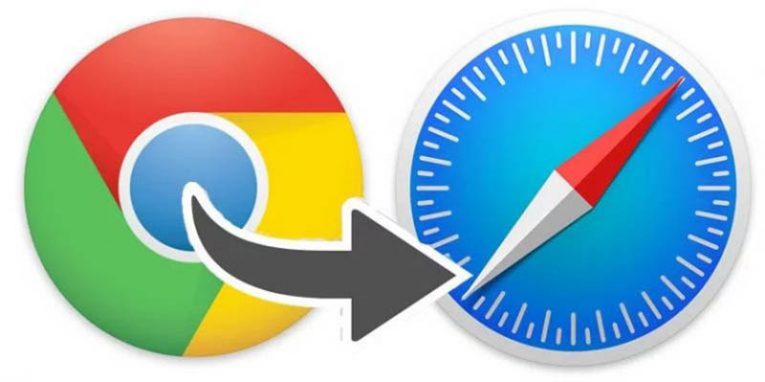
Come la maggior parte dei browser più diffusi, Google Chrome memorizza le password salvate. Questa è una delle funzionalità più utili che un browser Web può avere per una serie di motivi, come accesso automatico ai siti Web preferiti o il trasferimento delle password in altri browser senza problemi. Ci sono molti motivi per cui potresti cambiare browser e questo è un modo conveniente per conservare tutti i tuoi dati memorizzati. Lo scopo di questa guida è dimostrare come trasferire le password memorizzate da Google Chrome a Safari.
Come posso trasferire le mie password da Google Chrome a Safari?
Il processo di trasferimento delle password da Chrome a Safari è relativamente semplice. È necessario importare i dati del browser Chrome, ad esempio le password salvate, nel browser web Safari è utilizzata la funzionalità di gestione delle password di Chrome. Grazie a un pratico strumento puoi importare le tue password in quasi tutti i browser esistenti. Tuttavia, dovrai installare Firefox anche perché Safari non importa le password direttamente da Google Chrome. Segui semplicemente questi passaggi:
- Per iniziare devi aprire Google Chrome e andare su chrome: // flags / # password-import-expor . Ciò ti consentirà di importare ed esportare i tuoi dati Chrome attualmente archiviati come le tue password.
- Successivamente, vai su Chrome > Impostazioni > Password . Nota: potrebbe essere necessario un po di tempo per caricare la lista, quindi sii paziente.
- Trova la sezione "Password salvate" e seleziona "Esporta ora" e salva il file da qualche parte.
- Apri una nuova finestra di terminale e inserisci il seguente comando: "cat | awk -F {print $ 2", "$ 3", "$ 4} > passwords-prepared.csv"
- Quindi aprire il file Password-prepared.csv . È necessario modificare la prima riga. Che è "url, nome utente, password" a "# generato da Esportatore password, formato di esportazione 1.0.4, crittografato: falso" Se ti stai chiedendo di cosa si tratta, questo passaggio cambierà la password salvata di Chrome in un formato adatto per il browser Safari e qualsiasi altro browser che utilizza il formato Firefox.
Il passaggio precedente genererà un file di password appropriato, ma poiché Firefox ha eliminato lo strumento che potrebbe importare la password per altri browser, dovrai installare estensione denominata Password Exporter. - Una volta fatto, vai su Preferenze > Sicurezza > Importa / Esporta password . Quindi importa il file della password che hai creato nei passaggi precedenti. Hai quasi finito. Hai importato con successo la tua password in Mozilla Firefox. Ora, tutto ciò che devi fare è importarli in Safari.
- Inserisci il tuo browser Safari, vai su "File" , seleziona "Importa da" e quindi premi "Password" .
Le tue password saranno state trasferite con successo in Safari.





